USB 驱动器对于存储和传输数据非常方便。但是,有时您可能需要擦除 USB 驱动器上的所有数据,无论是准备新用途、删除敏感信息、解决问题还是扔掉旧的 USB 驱动器。如果您想擦除 Windows PC、Mac 和 Chromebook 上的 USB 驱动器,请继续阅读。
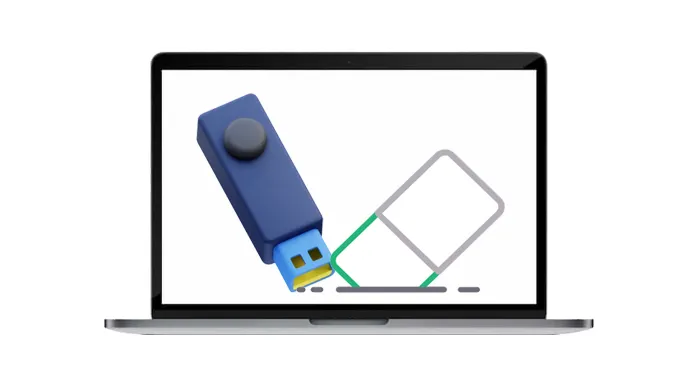
第 1 部分:如何在 Windows PC 上擦除 USB 驱动器
为了轻松擦除 Windows 计算机上的 USB 驱动器,我们提供了 3 种有效且安全的方法。您可以选择最适合您需求的方法。
1.1 使用快速格式化
快速格式化是从 USB 驱动器中擦除数据的最简单方法。此方法会删除文件系统并为新文件腾出可用空间,但不会完全擦除设备上的数据。
方法如下:
步骤 1:将目标USB驱动器插入PC,然后打开“此PC ”。
步骤 2:右键单击USB驱动器并选择“格式化”。
步骤 3:在“格式化”对话框中,选中“快速格式化”选项。
步骤 4:点击“开始”,并确认操作。
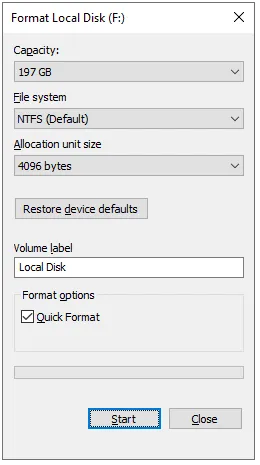
1.2 使用iReaShare Data Wipe
如果您想彻底擦除您的USB驱动器,包括擦除所有已删除的数据,请尝试iReaShare数据擦除。这款专用软件可以擦除外部设备中的数据,因此您可以将 USB 驱动器连接到 PC,然后使用此擦除器擦除闪存驱动器。顺便说一句,您还可以使用它来擦除 Windows 计算机上的本地硬盘驱动器。
该USB驱动器橡皮擦的主要特点:
* 自动检测并识别您连接的 USB 闪存驱动器。
* 快速擦除模式可以擦除闪存驱动器中的所有现有文件。
* 深度擦除模式可以永久擦除现有数据和已删除数据。
* 使您能够安全地从 USB 驱动器中删除特定文件。
* 支持Windows 11/10/8/7。
下载此驱动器雨刮器。
以下是使用此驱动器擦除器擦除 USB 驱动器的方法:
步骤 1:在您的电脑上下载并安装iReaShare Data Wipe,然后打开它。

步骤 2:选择左侧的“ Drive Wiper ”功能。然后选择擦除级别和您的 USB 驱动器。

步骤 3:点击“立即擦除”和“确定”继续。该软件将立即擦除您的闪存驱动器。完成后,驱动器上的所有数据都将被永久删除。

1.3 使用DiskPart
您还可以使用DiskPart擦除 USB 闪存驱动器。 Windows 中的这个内置工具允许您管理磁盘和分区。只要输入正确的命令,就可以擦除外部驱动器。
使用 DiskPart 擦除 USB 驱动器的步骤:
步骤 1:按“ Windows ”和“ R ”,输入“ cmd ”,然后按“ Enter ”打开“命令提示符”。
步骤 2:输入“ diskpart ”并按“ Enter ”启动DiskPart。然后输入“列出磁盘”,然后点击“ Enter ”。
步骤 3:从列表中识别 USB 驱动器,然后键入“ select disk X ”。请将“ X ”替换为您的 USB 驱动器编号。
步骤 4:输入“ clean ”并按“ Enter ”来擦除驱动器。完成后,输入“ exit ”关闭DiskPart。

第 2 部分:如何通过磁盘工具擦除 Mac 上的 USB 驱动器
在 Mac 计算机上,擦除 USB 驱动器的最简单方法是使用“磁盘工具”。该工具提供了一种简单的内置方法来安全地格式化和擦除驱动器。
以下是在 Mac 上擦除 USB 驱动器的指南:
步骤 1:将USB驱动器插入Mac,然后打开“应用程序”>“实用程序”>“磁盘工具”。
步骤 2:在侧边栏中,选择您的 USB 驱动器。然后点击顶部的“擦除”。
步骤 3:选择格式(例如 macOS 扩展、exFAT 或 FAT32)和方案(例如 GUID 分区图、主引导记录)。
步骤 4:点击“删除”确认。这将擦除 USB 驱动器中的所有数据并准备重复使用。
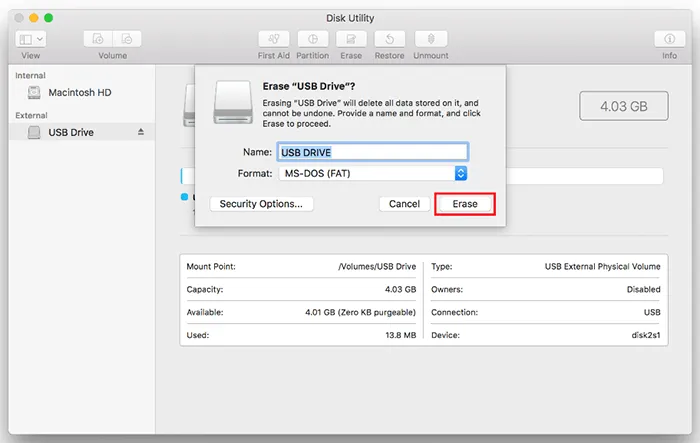
第 3 部分:如何通过文件应用程序清除 Chromebook 上的 USB 驱动器
如果您使用的是 Chromebook,则清除 USB 驱动器的过程非常简单,可以通过“文件”应用完成。
以下是在 Chromebook 上清除 USB 驱动器的方法:
步骤 1:将 USB 驱动器插入 Chromebook,然后打开“文件”应用。
步骤 2:右键单击USB驱动器并选择“格式化设备”。
步骤 3:选择适合您需要的文件系统(例如,FAT32 或 ExFAT 以实现兼容性)。
步骤 4:点击“确定”确认格式。然后,USB 驱动器将被擦除并格式化以供在 Chromebook 上使用。
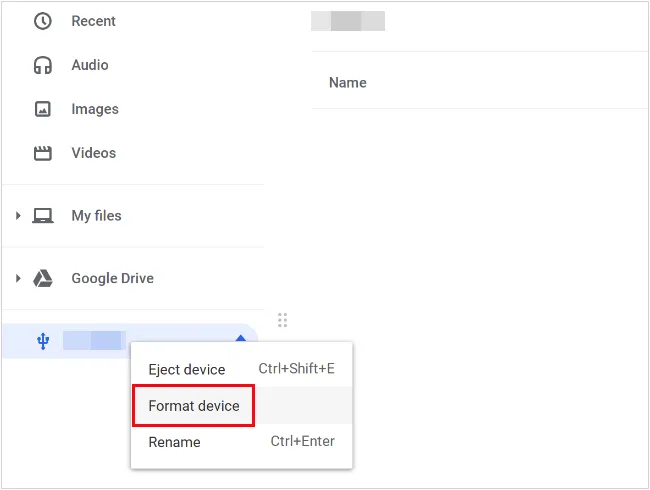
第 4 部分:有关擦除 USB 驱动器的常见问题解答
问题 1:删除和擦除 U 盘上的数据有什么区别?
删除文件会将它们从目录中删除,但它们会保留在驱动器上直到被覆盖。擦除数据或执行安全擦除会多次覆盖数据,确保数据不可恢复。
问题 2:如何安全擦除 USB 驱动器而不损坏它?
要安全擦除 USB 驱动器,请始终使用专为安全数据删除而设计的软件。确保正确完成擦除过程,避免对驱动器造成物理损坏,并且切勿中断该过程。
问题 3:我可以只删除 USB 驱动器上的部分文件吗?
是的,您可以在 Windows 计算机上使用 iReaShare Data Wipe来擦除特定文件。选择“文件粉碎机”功能,您可以粉碎并完全删除所选的文件和文件夹。
结论
擦除 USB 驱动器的过程很简单,但根据您的需要选择正确的方法很重要。无论您的计算机上有什么操作系统,您现在都可以获得合适且实用的解决方案来擦除 USB 驱动器。对于那些寻求额外安全性并使用 Windows PC 的用户来说, iReaShare Data Wipe等软件为永久擦除数据提供了更安全、更有效的解决方案。在继续使用这些方法之前,请务必确保您已备份所有重要数据。
相关文章





























































